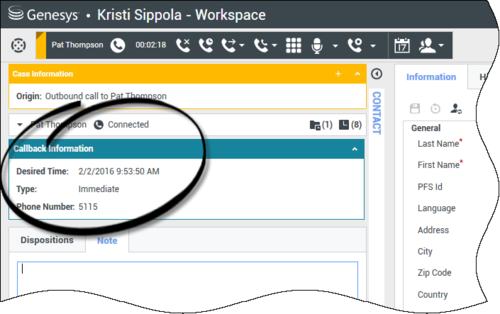Interakcje oddzwaniania
[Zmodyfikowano: 8.5.111.21]
Aplikacja Workspace obsługuje dwa typy oddzwaniania: Oddzwanianie Genesys i Oddzwanianie internetowe. Oddzwanianie Genesys jest udostępniane w postaci zintegrowanej usługi za pomocą składnika Genesys Mobile Services (GMS). Oddzwanianie internetowe, udostępniane jako oddzielny kanał przy użyciu usług elektronicznych, jest obecnie wycofywane.
Spis treści
Oddzwanianie Genesys
[Dodano: 8.5.111.21]
Interakcje oddzwaniania są odbierane na kanale głosowym. Oddzwanianie to interakcja, o którą kontakt poprosił za pomocą firmowej witryny internetowej, telefonu komórkowego lub firmowego systemu IVR. W przypadku skierowania do Ciebie interakcji oddzwaniania otrzymujesz powiadomienie o interakcji. Oddzwanianie obsługujesz analogicznie do innych połączeń głosowych.
Typy oddzwaniania
W systemie mogą być obsługiwane niektóre lub wszystkie z poniższych typów oddzwaniania:
- Natychmiastowe, Opóźnione lub Planowane — Twój kontakt prosi o oddzwonienie, a Ty otrzymujesz powiadomienie o interakcji, które możesz zaakceptować lub odrzucić. Widok Informacje o oddzwanianiu prezentuje dane zebrane z firmowego systemu IVR, a także informacje o typie oddzwaniania, żądanym czasie, numerze telefonu i inne, na przykład przeznaczone dla Ciebie instrukcje.
- Opóźnione (podgląd agenta) — Twój kontakt prosi o oddzwonienie, a system Twojej firmy kieruje ten wniosek w odpowiednim czasie do Ciebie. Przed zaakceptowaniem lub odrzuceniem połączenia masz możliwość wyświetlenia jego podglądu. Informacje zawarte w podglądzie są konfigurowane przez administratora. Widok Informacje o oddzwanianiu prezentuje dane zebrane z firmowego systemu IVR, a także informacje o typie oddzwaniania, żądanym czasie, numerze telefonu i inne, na przykład przeznaczone dla Ciebie instrukcje.
Jeśli Twój status w kanale głosowym to Gotowe, nowe prośby o oddzwonienie mogą być kierowane do Ciebie. W przypadku skierowania do Ciebie interakcji oddzwaniania wyświetlane jest nowe powiadomienie o interakcji. Kliknij przycisk Akceptuj, aby odebrać interakcję oddzwaniania. Kliknij przycisk Odrzuć, aby zwrócić interakcję oddzwaniania do innego agenta, punktu trasy lub kolejki. Jeśli nie wykonasz żadnej czynności, interakcja zostanie zwrócona do innego agenta, punktu trasy lub kolejki.
Działania połączenia
Działania połączenia to standardowe elementy sterujące dla interakcji wychodzących. Aplikacja Workspace umożliwia wykonywanie następujących działań połączenia:
- Menu działań strony — w obszarze statusu połączenia kliknij strzałkę w dół obok imienia i nazwiska kontaktu, aby rozpocząć inny typ interakcji z kontaktem, taki jak interakcja e-mail, jeśli dla kontaktu istnieją dodatkowe informacje o kanale w bazie danych kontaktów.
- Zakończ połączenie — kliknij przycisk Zakończ połączenie (
 ), aby zakończyć połączenie.
), aby zakończyć połączenie. - Zawieś połączenie — kliknij przycisk Zawieś (
 ), aby wstrzymać aktywne połączenie. Gdy połączenie jest wstrzymane, nie słyszysz kontaktu, a kontakt nie słyszy Ciebie.
), aby wstrzymać aktywne połączenie. Gdy połączenie jest wstrzymane, nie słyszysz kontaktu, a kontakt nie słyszy Ciebie. - Wznów połączenie — kliknij przycisk Wznów połączenie (
 ), aby powrócić do wstrzymanego połączenia. Będziesz słyszeć kontakt, a kontakt będzie słyszeć Ciebie.
), aby powrócić do wstrzymanego połączenia. Będziesz słyszeć kontakt, a kontakt będzie słyszeć Ciebie. - Połączenie: błyskawiczne przekazanie — kliknij przycisk Połączenie: błyskawiczne przekazanie (
 ), aby przekierować bieżącą interakcję wychodzącą do kontaktu lub celu wewnętrznego, który można wybrać przy użyciu programu Team Communicator.
), aby przekierować bieżącą interakcję wychodzącą do kontaktu lub celu wewnętrznego, który można wybrać przy użyciu programu Team Communicator. - Połączenie: błyskawiczna konferencja — kliknij przycisk Połączenie: błyskawiczna konferencja (
 ), aby natychmiast rozpocząć konferencję głosową między bieżącą interakcją wychodzącą a kontaktem lub celem wewnętrznym, który można wybrać przy użyciu programu Team Communicator.
), aby natychmiast rozpocząć konferencję głosową między bieżącą interakcją wychodzącą a kontaktem lub celem wewnętrznym, który można wybrać przy użyciu programu Team Communicator. - Wyślij ciąg DTMF — możesz dołączyć dane numeryczne do połączenia, wprowadzając cyfry DTMF do historii sprawy połączenia. Kliknij przycisk klawiatury (
 ), aby otworzyć klawiaturę DTMF. Wpisz cyfry w polu liczbowym lub kliknij przyciski klawiatury w celu wprowadzenia cyfr.
), aby otworzyć klawiaturę DTMF. Wpisz cyfry w polu liczbowym lub kliknij przyciski klawiatury w celu wprowadzenia cyfr. - Zaplanuj ponownie oddzwonienie — kliknij przycisk Zaplanuj ponownie oddzwonienie (
 ), aby zaplanować ponowne oddzwonienie (na przykład jeśli kontakt jest zajęty i nie może odebrać teraz) na inną datę i/lub godzinę.
), aby zaplanować ponowne oddzwonienie (na przykład jeśli kontakt jest zajęty i nie może odebrać teraz) na inną datę i/lub godzinę. - Rozpocznij konsultację — rozpoczęcie (
 ) konsultacji głosowej z celem wewnętrznym lub kontaktem. Cel może nie zaakceptować żądania. Cel może zakończyć konsultację. Możesz zakończyć konsultację, przekazać bieżącą interakcję do celu konsultacji lub rozpocząć konferencję z celem konsultacji.
) konsultacji głosowej z celem wewnętrznym lub kontaktem. Cel może nie zaakceptować żądania. Cel może zakończyć konsultację. Możesz zakończyć konsultację, przekazać bieżącą interakcję do celu konsultacji lub rozpocząć konferencję z celem konsultacji. - Oznacz jako gotowe — zakończ połączenie i zamknij okno Interakcja głosowa, klikając przycisk Oznacz jako gotowe (
 ). Istniejąca konfiguracja może wymagać określenia kodu dyspozycji przed kliknięciem przycisku Oznacz jako gotowe.
). Istniejąca konfiguracja może wymagać określenia kodu dyspozycji przed kliknięciem przycisku Oznacz jako gotowe.
Dyspozycje
Użyj widoku Dyspozycje, aby przypisać kod dyspozycji do trwającej lub zakończonej interakcji w celu sklasyfikowania wyniku interakcji.
Uwaga
Użyj Notatnika w celu dołączenia notatki do historii połączenia.
Oddzwanianie internetowe
Okno Interakcja oddzwaniania internetowego przypomina okno Interakcja głosowa. Umożliwia wyświetlenie wszystkich informacji, które są wymagane do obsługi interakcji głosowej z kontaktem, który poprosił o oddzwonienie za pośrednictwem firmowej strony internetowej.
Okno Oddzwanianie internetowe umożliwia wyświetlenie podglądu interakcji oddzwaniania internetowego przed ręcznym nawiązaniem połączenia.
Jeśli Twój status w kanale Oddzwanianie internetowe to Gotowe, nowe prośby o oddzwonienie mogą być kierowane do Ciebie. W przypadku skierowania do Ciebie interakcji oddzwaniania internetowego wyświetlane jest nowe powiadomienie o interakcji. Kliknij przycisk Akceptuj, aby wyświetlić podgląd interakcji oddzwaniania internetowego. Użyj podglądu interakcji oddzwaniania internetowego, aby nawiązać wychodzące połączenie głosowe. Kliknij przycisk Odrzuć, aby zwrócić rekord do innego agenta, punktu trasy lub kolejki. Jeśli nie wykonasz żadnej czynności, interakcja zostanie skierowana do innego agenta, punktu trasy lub kolejki.
Użycie podglądu interakcji oddzwaniania internetowego
Podgląd interakcji oddzwaniania internetowego stanowi specjalną wersję widoku Interakcja głosowa. Bardziej szczegółowe informacje dotyczące elementów sterujących interakcji głosowej można znaleźć tutaj.
Podgląd interakcji oddzwaniania internetowego umożliwia wyświetlenie informacji o interakcji oddzwaniania internetowego przed nawiązaniem połączenia z kontaktem. Podgląd interakcji oddzwaniania internetowego zapewnia następujące funkcje:
- Informacje o sprawie — podsumowanie informacji dotyczących interakcji. Zawartość tego obszaru jest określana przez administratora. Może zawierać informacje wprowadzone przez kontakt na firmowej stronie internetowej, numer telefonu kontaktu itd.
- Działania podglądu połączenia (pasek narzędzi) — działania, które można wykonać, włącznie z rozpoczęciem połączenia, oznaczeniem połączenia jako Gotowe i zaplanowaniem innej godziny oddzwonienia.
- Informacje o oddzwanianiu — określone informacje dotyczące rekordu. Zawartość tego obszaru jest określana przez administratora. Może zawierać zakres godzin dostępności, który został wskazany przez kontakt, imię i nazwisko kontaktu lub informacje o naturze interakcji.
- Kontakt — widok Spis kontaktów umożliwia zarządzanie informacjami o kontakcie.
- Odpowiedzi — widok Odpowiedzi umożliwia uzyskanie dostępu do bazy danych z wstępnie przygotowanymi, standardowymi odpowiedziami dla interakcji. Odpowiedzi te można odczytać kontaktowi podczas interakcji telefonicznej.
Działania podglądu połączenia
Działania podglądu połączenia to standardowe elementy sterujące dla interakcji oddzwaniania internetowego. Aplikacja Workspace umożliwia wykonywanie następujących działań podglądu połączenia:
- Zadzwonienie do kontaktu — kliknij przycisk Zadzwoń (
 ), aby połączyć się z kontaktem i wyświetlić widok Interakcja oddzwaniania internetowego.
), aby połączyć się z kontaktem i wyświetlić widok Interakcja oddzwaniania internetowego. - Gotowe — kliknij przycisk Gotowe (
 ), aby oznaczyć połączenie jako gotowe. Można to zrobić zamiast dzwonić do kontaktu lub po zadzwonieniu do kontaktu.
), aby oznaczyć połączenie jako gotowe. Można to zrobić zamiast dzwonić do kontaktu lub po zadzwonieniu do kontaktu. - Zaplanowanie oddzwonienia — kliknij przycisk Zaplanuj oddzwonienie (
 ), aby zaplanować ponowne oddzwonienie na inną godzinę niż godzina zgłoszona przez kontakt (na przykład jeśli kontakt nie odbiera telefonu, linia kontaktu jest zajęta, kontakt nie może odebrać połączenia lub połączenie odbiera automatyczna sekretarka).
), aby zaplanować ponowne oddzwonienie na inną godzinę niż godzina zgłoszona przez kontakt (na przykład jeśli kontakt nie odbiera telefonu, linia kontaktu jest zajęta, kontakt nie może odebrać połączenia lub połączenie odbiera automatyczna sekretarka).
Obsługa interakcji oddzwaniania internetowego
Jeśli klikniesz przycisk Zadzwoń w oknie Podgląd oddzwaniania internetowego, okno zostanie zaktualizowane w celu wyświetlenia statusu połączenia i działań połączenia okna Interakcja oddzwaniania internetowego.
Status połączenia
Obszar statusu połączenia w oknie Interakcja oddzwaniania internetowego przedstawia numer telefonu kontaktu i status połączenia. Poniżej przedstawiono możliwe statusy połączenia:
- Połączono — rozmawiasz z kontaktem lub celem wewnętrznym.
- Wstrzymane — połączenie jest w stanie, w którym kontakt nie może Ciebie usłyszeć, a Ty nie możesz usłyszeć kontaktu, jeśli ustawił wstrzymanie.
- Gotowy, aby połączyć — system jest gotowy do nawiązania połączenia z kontaktem. Jest to domyślny status, jeśli połączenie zostanie zakończone przez Ciebie lub drugą stronę.
Działania połączenia
Działania połączenia to standardowe elementy sterujące dla interakcji wychodzących. Aplikacja Workspace umożliwia wykonywanie następujących działań połączenia:
- Menu działań strony — w obszarze statusu połączenia kliknij strzałkę w dół obok imienia i nazwiska kontaktu, aby rozpocząć inny typ interakcji z kontaktem, taki jak interakcja e-mail, jeśli dla kontaktu istnieją dodatkowe informacje o kanale w bazie danych kontaktów.
- Zakończ połączenie — kliknij przycisk Zakończ połączenie (
 ), aby zakończyć połączenie.
), aby zakończyć połączenie. - Zawieś połączenie — kliknij przycisk Zawieś (
 ), aby wstrzymać aktywne połączenie. Gdy połączenie jest wstrzymane, nie słyszysz kontaktu, a kontakt nie słyszy Ciebie.
), aby wstrzymać aktywne połączenie. Gdy połączenie jest wstrzymane, nie słyszysz kontaktu, a kontakt nie słyszy Ciebie. - Wznów połączenie — kliknij przycisk Wznów połączenie (
 ), aby powrócić do wstrzymanego połączenia. Będziesz słyszeć kontakt, a kontakt będzie słyszeć Ciebie.
), aby powrócić do wstrzymanego połączenia. Będziesz słyszeć kontakt, a kontakt będzie słyszeć Ciebie. - Połączenie: błyskawiczne przekazanie — kliknij przycisk Połączenie: błyskawiczne przekazanie (
 ), aby przekierować bieżącą interakcję wychodzącą do kontaktu lub celu wewnętrznego, który można wybrać przy użyciu programu Team Communicator.
), aby przekierować bieżącą interakcję wychodzącą do kontaktu lub celu wewnętrznego, który można wybrać przy użyciu programu Team Communicator. - Połączenie: błyskawiczna konferencja — kliknij przycisk Połączenie: błyskawiczna konferencja (
 ), aby natychmiast rozpocząć konferencję głosową między bieżącą interakcją wychodzącą a kontaktem lub celem wewnętrznym, który można wybrać przy użyciu programu Team Communicator.
), aby natychmiast rozpocząć konferencję głosową między bieżącą interakcją wychodzącą a kontaktem lub celem wewnętrznym, który można wybrać przy użyciu programu Team Communicator. - Wyślij ciąg DTMF — możesz dołączyć dane numeryczne do połączenia, wprowadzając cyfry DTMF do historii sprawy połączenia. Kliknij przycisk klawiatury (
 ), aby otworzyć klawiaturę DTMF. Wpisz cyfry w polu liczbowym lub kliknij przyciski klawiatury w celu wprowadzenia cyfr.
), aby otworzyć klawiaturę DTMF. Wpisz cyfry w polu liczbowym lub kliknij przyciski klawiatury w celu wprowadzenia cyfr. - Zaplanuj oddzwonienie — kliknij przycisk Zaplanuj oddzwonienie (
 ), aby zaplanować ponowne oddzwonienie (na przykład jeśli kontakt jest zajęty i nie może odebrać teraz) na inną datę i/lub godzinę.
), aby zaplanować ponowne oddzwonienie (na przykład jeśli kontakt jest zajęty i nie może odebrać teraz) na inną datę i/lub godzinę. - Rozpocznij konsultację — rozpoczęcie (
 ) konsultacji głosowej z celem wewnętrznym lub kontaktem. Cel może nie zaakceptować żądania. Cel może zakończyć konsultację. Możesz zakończyć konsultację, przekazać bieżącą interakcję do celu konsultacji lub rozpocząć konferencję z celem konsultacji.
Oznacz jako gotowe — zakończ połączenie i zamknij okno Interakcja głosowa, klikając przycisk Oznacz jako gotowe (
) konsultacji głosowej z celem wewnętrznym lub kontaktem. Cel może nie zaakceptować żądania. Cel może zakończyć konsultację. Możesz zakończyć konsultację, przekazać bieżącą interakcję do celu konsultacji lub rozpocząć konferencję z celem konsultacji.
Oznacz jako gotowe — zakończ połączenie i zamknij okno Interakcja głosowa, klikając przycisk Oznacz jako gotowe (
Dyspozycje
Użyj widoku Dyspozycje, aby przypisać kod dyspozycji do trwającej lub zakończonej interakcji w celu sklasyfikowania wyniku interakcji.
Uwaga
Użyj Notatnika w celu dołączenia notatki do historii połączenia.
Zasoby pokrewne
Dokument Workspace Desktop Edition — podręcznik użytkownika (dostępny tylko w języku angielskim) zawiera informacje dotyczące korzystania z wszystkich funkcji programu Workspace. Następujące tematy mogą się okazać przydatne:
- Handle a Voice Call (Obsługa połączenia głosowego)
- Handle Callback Interactions (Obsługa interakcji oddzwaniania)
- Handle Web Callback Interactions (Obsługa interakcji oddzwaniania internetowego)
Tematy pokrewne
- Interakcje głosowe
- Przegląd funkcji
- Składniki, funkcje i elementy sterujące
- Workspace Desktop Edition — pomoc